Flash-asemat ovat kiistattomia suosikkeja tietojen tallennuslaitteissa. Niiden käyttöön liittyy kuitenkin ongelmia valmistajasta ja käyttöjärjestelmän asennetusta versiosta riippumatta. Yleensä tämä ilmaistaan siinä, että kannettava tietokone ei näe USB-muistitikkua.

Miksi kannettava tietokone ei näe flash-asemaa
Artikkelin sisältö
- Miksi kannettava tietokone ei näe flash-asemaa
- Kuinka löytää syy
-
Mitä tehdä, jos kannettava tietokone ei näe USB-muistitikkua
- Levyn hallinta ja tehtävähallinta
- Tiedostojärjestelmän asennus
Tallennuslaitteen yleisimmät ongelmat:
- Flash-asemaa ei ole alustettu.
- USB-portti on likainen.
- Autorunner-virukset.
- Kaatuminen käyttöjärjestelmässä.
- Verkkojännite on riittämätön.
- USB-liitin on kytketty pois päältä tai palanut.
- Vaikeudet osastojen kanssa.
- Eri tiedostojärjestelmien yhteensopimattomuus.
- Virheellinen ohjaimen asennus.
- Mekaaniset vauriot.

Kuinka löytää syy
Jos kannettava tietokone ei tunnista flash-asemaa, sinun on ensin selvitettävä ongelman syy. Jos USB-asemaa ei tunnisteta toisessa tietokoneessa, syy on suoraan USB-muistitikussa. Jos kannettava tietokone ei näe ulkoisia asemia, syy on ehdottomasti siinä. Tavalla tai toisella, erittelyt ovat luonteeltaan ohjelmistoja tai laitteistoja.
Jos tallennuslaitetta ei voida lukea millään kannettavalla tietokoneella, ja ohjelmistojen palautusmenetelmät älä korjaa virheitä, niin todennäköisesti pistoke koskettaa pois tai eheys on rikki ohjain. Sama virhe saattaa ilmestyä kannettavan tietokoneen USB-liittimeen: jos hän ei näe mitään ulkoisia laitteita, ainoa oikea ratkaisu on ottaa yhteyttä asiantuntijoihin.
USB-liittimeen liittyy yksi lisävinkki: jos useita laitteita on kytketty kerralla (käyttämällä HUB: ta), kannettavan tietokoneen virtalähteestä puuttuu joskus virtaa. Irrota kaikki laitteet ja aseta vain yksi asema - joissakin tapauksissa tämä auttaa.
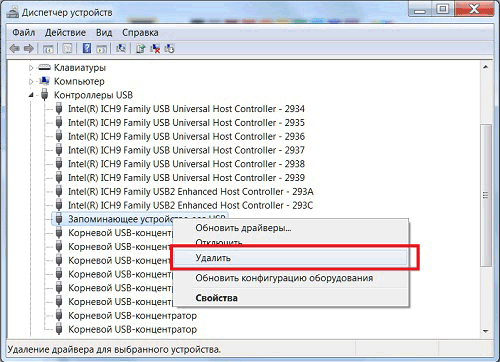
Mitä tehdä, jos kannettava tietokone ei näe USB-muistitikkua
Ennen kuin otat yhteyttä korjaamoon liittimen korjaamiseksi tai uuden USB-muistitikun hankkimiseksi, voit kokeilla useita menetelmiä virheiden korjaamiseksi. Aloita BIOS: lla:
- käynnistä kannettava tietokone uudelleen;
- paina järjestelmän käynnistyksen aikana Del näppäillä syöttääksesi BIOS (joskus toinen painike, sinun on etsittävä tietty malli);
- etsi ”USB-kokoonpano” -valikko (sijaitsee yleensä ”Lisäasetukset”, mutta nimet eroavat usein);
- selvitä “USB-ohjaimen” tila. Tämän esineen on oltava mukana;
- tallenna ja poistu BIOSista.
Jos vaadittuja parametreja ei löydy, voit yrittää palauttaa BIOS: n tehdasasetuksiin - ulkoinen yhteysohjain on oletuksena aktiivinen. Miksi mennä "Exit" -valikkoon ja löytää "Load Setup Defaults".
Levyn hallinta ja tehtävähallinta
Jos USB-asetukset on määritetty oikein BIOSissa, mutta kannettava tietokone ei edelleenkään tunnista tietovälineitä, yritä korjata käyttämäsi USB-muistitikun ohjaimet. Tallennuslaitteen ensimmäisen yhteyden aikana käyttöjärjestelmä asentaa asianmukaiset ohjaimet. Jos saat laitteen väärin, niin jatkokäytön aikana voi olla toimintahäiriö. Ohjaimen asentaminen:
- siirry "Hallinta" -valikkoon napsauttamalla "Tietokone" -kuvaketta;
- avaa "Laitehallinta";
- Valitse "USB-ohjain".
- Poista laite luettelosta.
Käynnistämisen ja aseman kytkemisen jälkeen ohjain asentaa uudelleen. Tämä voidaan tarkistaa "Laitehallinnassa" avaamalla "Laitteet". Jos laite on luettelossa, mutta tutkija ei voi avata sitä, voit yrittää korjata virheen seuraavasti:
- painikkeiden yhdistelmällä Win + R avaa "Suorita";
- kirjoita diskmgmt.msc;
- etsi flash-asema (jos se on "Laitehallinnassa", tämän valikon pitäisi olla läsnä);
- Napsauta hiiren kakkospainikkeella kuvaketta ja etsi "Aktivoi" -kohta.

Jos osio on edelleen passiivinen, korvaa mediakirjain. Paina tallennuslaitetta uudelleen oikealla näppäimellä ja etsi ”Vaihda kirjain”. Asenna toinen ja tallenna.
Tiedostojärjestelmän asennus
Jos mikään yllä olevista ei anna tulosta, tarkista mediatiedostojärjestelmä. Jos FAT32 on asennettu, häiriöt liittyvät eri tiedostojärjestelmien läsnäoloon. Voit korjata tämän ongelman alustamalla tallennuslaitteen NTFS: ssä. Mutta jos tietokone ei tunnista laitetta ollenkaan, tiedostojärjestelmän vaihtaminen epäonnistuu, Siksi tämä vaihtoehto sopii vain, jos laite havaitaan, mutta lukee tiedot mahdottomaksi.
Toiminnan vaiheet:
- avaa Suorita-valikko;
- kirjoita komentokehotteessa muunta aseman kirjain: / fs: ntfs.
Tämän avulla voit asentaa tiedostojärjestelmän käyttämättä muotoilua, eli se tallentaa tiedot. Mutta tämä toimii vain vaihdettaessa NTFS: ään. Mutta jos käytetään Windowsia, tämä muutos vaaditaan.
Jos ohjelmistokorjaukset eivät auta, syy on mekaaninen vika. He eivät suosittele yrittämään korjata laitetta itse - on parasta ottaa heti yhteyttä asiantuntijoihin.


